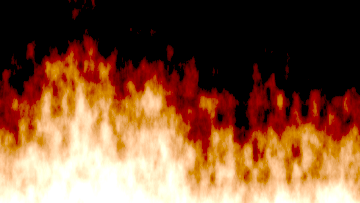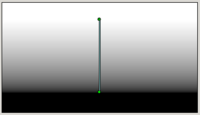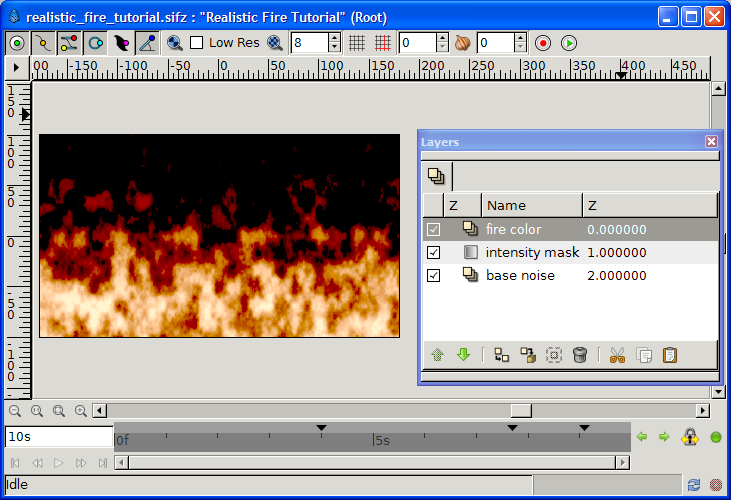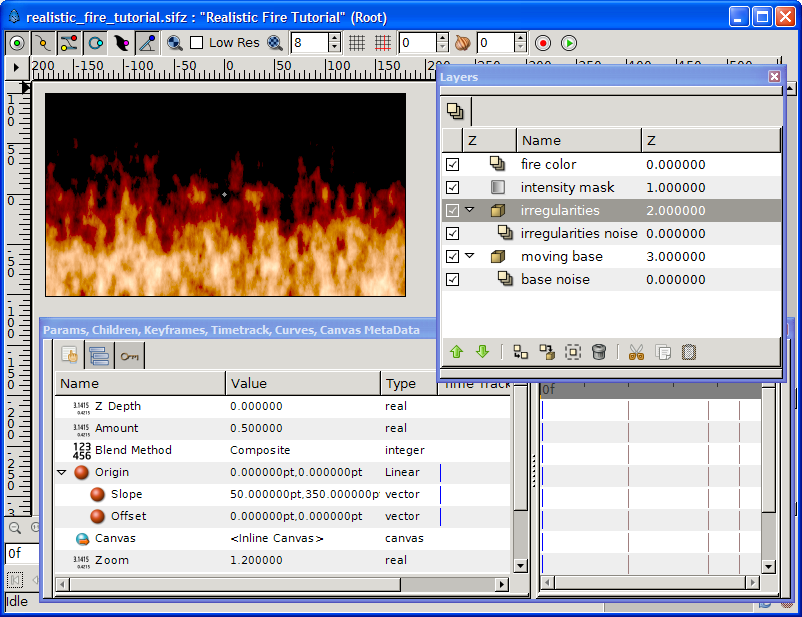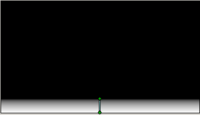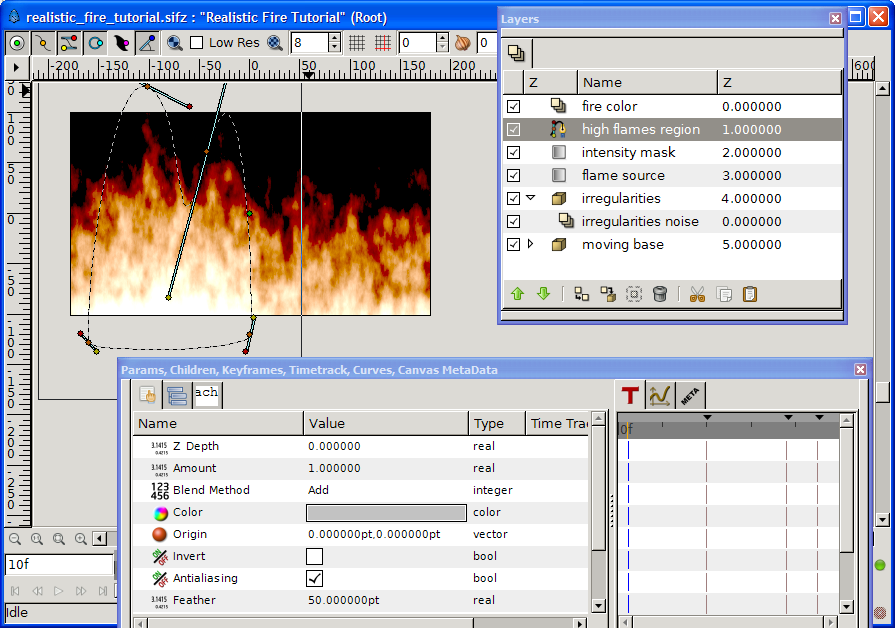Feu animé réaliste
|
Warning! This page contains outdated information. The release of Synfig Studio 0.64.0 introduced new terminology and this translated page needs to be updated according to original English text. You can help updating this page - see instructions here. Thank you! |
Ce tutoriel est en cours de traduction, veuillez revenir plus tard.
Contents
Introduction
Ce tutoriel vous guidera dans la réalisation d'un feu animé réaliste avec Synfig.Inspirez-vous de l'animation finale, et visitez la galerie ci-dessous pour trouver d'autres vidéos qui exploitent cette technique!
Ce tutoriel n'est pas "avancé" comme dans "difficile", mais il requiert que vous soyez familier avec l'interface de Synfig et ses principaux outils, dans la mesure où ils ne seront pas abordés ici. Commencez par les tutoriels débutants et gardez le manuel à portée de main si vous n'êtes pas familier avec des termes tels "Paramètres du Mode de Fusion" ou "Encapsulate". La longueur de ce tutoriel est estimée entre 30 et 50 minutes pour un utilisateur moyen de Synfig.
Pour des dispositions ou réglages alternatifs, variantes et autres, n'hésitez pas à participer à la page de discussion.
L'idée principale au coeur de ce tutoriel est inspirée d'un guide pour Photoshop intitulé "Fire in Photoshop", par Eros:
- un fond rempli de nuages noir & blanc (i.e: bruit) se déplace verticalement. Ses zones claires deviendront une flamme claire et jaune, alors que les zones plus sombres deviendront un flamme rougeâtre.
- un masque fixe fonce le haut du feu, pour diminuer progressivement l'intensité du feu (i.e: un dégradé vertical blanc & noir)
- une couche de couleur orange met le feu à la composition
Vous pouvez si vous le souhaitez télécharger le File:Realistic fire tutorial.sifz, disponible sous licence Creative Commons (by nc sa).
étape 1: un feu statique
Ouvrez un nouveau fichier Synfig, sa taille n'a pas d'importance. Pour donner un bel effet "écran large" ce tutoriel utilise 360x203.
- Ajoutez un nouveau calque Noise Gradient Layer noir & blanc, renommez le bruit de fond (base noise) et changez sa taille (size) pour 20x35pt... puisque les flammes sont allongées verticalement.
- Au dessus du bruit de fond (base noise), ajoutez un calque Linear Gradient Layer, renommez-le masque d'intensité (intensity mask), et déplacez les poignées du dégradé point 1 & point 2 de manière à laisser un espace blanc au sommet du canevas, et noir à son pied, comme illustré dans l'image. Changez son mode de fusion (blend mode) pour soustraction (subtract).
- Au dessu du masque d'intensité (intensity mask), ajoutez un calque Solid Color Layer, renommez-le couleur du feu (fire color). Changez sa couleur (color) pour un orange chaud, nous avons utilisé #ff6700, et son mode de fusion en couleur (color).
- Changez la quantité (amount) de la couleur du feu (fire color)et du masque d'intensité (intensity mask) pour obtenir un effet que vous appréciez. Nous avons utilisé des quantités de 0.7 pour la couleur et 1.4 pour le masque pour obtenir le résultat illustré dans l'image à la fin de cette première étape.
étape 2: lui donner vie!
Insuffler la vie à ce brasier revient à déplacer vers le haut le calque bruit de fond (base noise). Pour ce faire nous
- Encapsulons le bruit de fond (base noise) et renommons le nouveau groupe base mobile (moving base). Provoquez son déplacement vertical en convertissant son origine (origin) pour un linéaire et en changeant la pente de cette origine (slope) pour 0x200pt.
Vous avez la possibilité à ce point du tutoriel de réaliser une prévisualisation de quelques trames, pour apprécier l'effet des flammes dansantes... et rapidement réaliser à quel point cette animation à l'air ennuyeuse et simpliste: les flammes diminuent d'intensité en s'élevant mais manquent de mouvement et de surprises. Ajoutez-en!
L'idée de la technique utilisée dans ce tutoriel consiste à éclaircir des zones qui deviendront une flamme jaune et brillante, et obscurcir des zones qui seront une flamme rouge, sombre. Puisque la base mobile (moving base) a exactement cet effet, répétez les mêmes étapes pour ajouter des irrégularités à votre feu:
- Dupliquez la base mobile (moving base), renommez ce nouveau groupe en irrégularités (irregularities), le bruit qu'il contient en bruit d'irrégularités (irregularities noise) et placez-le au dessus de la base mobile (moving base). Changez les paramètres que nous avons modifiés précédemment:
- Pour le bruit d'irrégularités (irregularities noise), changez la graine (RandomNoiseSeed) en toute autre valeur (p.ex. supprimez le dernier chiffre) et la taille (size) pour 5x15pt
- Pour le calque irrégularités (irregularities), modifiez la pente de l'origine (origin slope) pour 50x350pt, la quantité (amount) pour 0.5 et le zoom pour 1.2
Une capture d'écran de ces derniers réglages est proposée dans l'image à la fin de cette seconde étape.
étape 3: quelques points chauds
To complete this tutorial, we will add some hot spots at the base (figuring the source of the flames) and left of the fire, to make it less rectilinear. This is done by slightly brightening some areas underneath the fire color layer.
- Add, above irregularities group, a new Linear Gradient Layer. Rename it flame source and move its gradient point 1 & point 2 to leave no white space at the bottom of the frame, and huge black area on top, as illustrated in the "flame source layer" picture. Change its amount to 0.6 and blend mode to Add.
- Below layer fire color create a new BLine Region (no need for an outline) of a shape where you want brighter flames (have a look at the picture at the end of this step for an example) and rename it high flames region. Changes its Feather Parameter to 50pt, its blend mode to Add, and its color to some light gray (eg #8c8c8c).
Congratulations. You're (already) done! Render and enjoy.
You can optionally download the result File:Realistic fire tutorial.sifz, available under Creative Commons (by nc sa)... but you just made your own so there's no need!
Réglages précis & essais divers
Various settings allow you to achieve very different fire types and effects. Contribute to this section or discuss them in the talk page!
Some "easy" tailoring include:
- play with the gradient of base noise to change the ratio between bright and dark flames.
- tune the irregularities zoom, amount and blend mode to get a wild aggressive fire (0; 0.4; hard light) or something more voluptuously quiet (1.9; 0.5; composite)
- make your high flames more realistic by coloring the high flames region with a vertical gradient, dark grey on top, white at the bottom.
- simulate wind (ie. change the direction of the flames) by adapting the slope of moving base' and irregularities.
A few fun but less realistic tunings:
- play with the color of fire color to get a blue or pink fire.
- check turbulent of base noise and/or irregularities noise to get a psychedelic effect.
- set any place of the picture to fire just by adding a light gray spot below fire color anywhere, just as we did high flames region in step 3.
Galerie
You used this technique? Leave a link here and a few hints in the talk page!
- Everything burned... even the text, in Raging Fire, the source of which can be found in the Synfig forum.